-
Lépjen a Fájl > beállításai > Nyelvi ellenőrzés lapra, és válassza az Automatikus javítási beállítások lehetőséget.
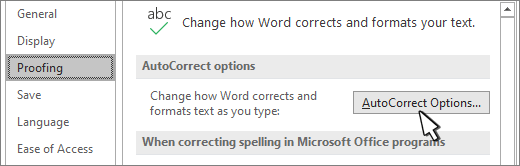
-
Az Automatikus javítás lapon jelölje be a Szöveg cseréje beíráskor jelölőnégyzetet, vagy törölje a jelölését.
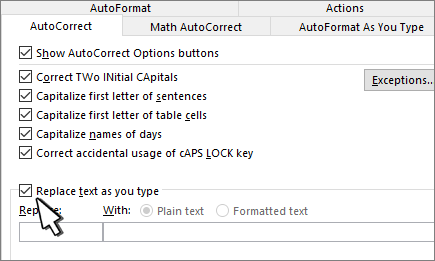
-
A Word menüben válassza a Beállítások, majd az Automatikus javítás lehetőséget.
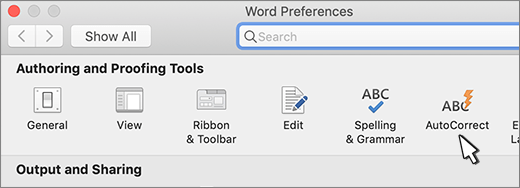
-
Jelölje be a Szöveg cseréje beíráskor jelölőnégyzetet, vagy törölje a jelölését.
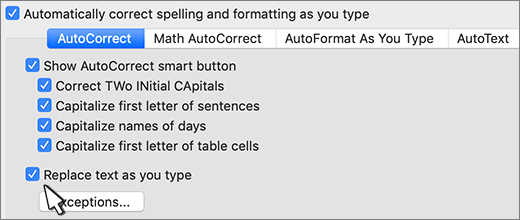
-
Lépjen a Véleményezés lapra, és válassza a Helyesírás & nyelvhelyesség melletti nyilat.
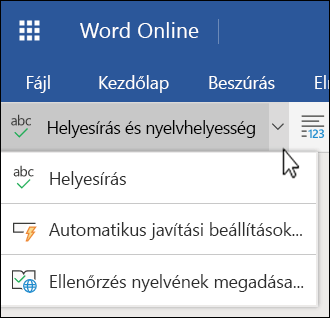
-
Válassza az Automatikus javítási beállítások... lehetőséget, majd jelölje be a Szöveg cseréje beíráskor jelölőnégyzetet, vagy törölje a jelölését
Word a weben jelenleg valamivel korlátozottabb az automatikus javítási beállítások készlete, mint az asztali Word.










